Wie man Microsoft Edge repariert, wenn es keinen Ton auf YouTube gibt
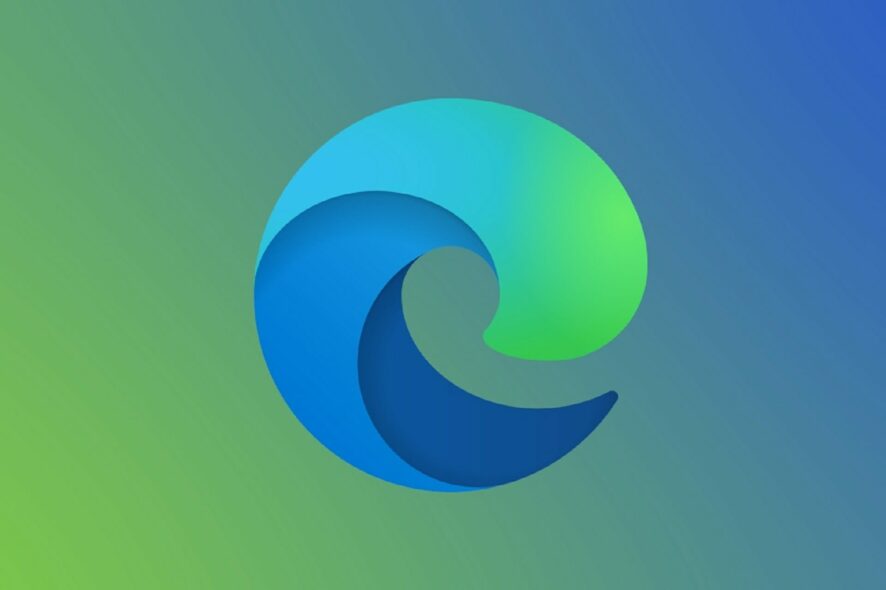 Während Sie YouTube-Videos abspielen, haben Sie wahrscheinlich erlebt, dass es im Edge-Browser keinen Ton gibt. Wir sollten Ihnen in diesem Artikel dabei helfen, das zu beheben.
Während Sie YouTube-Videos abspielen, haben Sie wahrscheinlich erlebt, dass es im Edge-Browser keinen Ton gibt. Wir sollten Ihnen in diesem Artikel dabei helfen, das zu beheben.
Mit Windows 10 und 11 kam ein neuer Webbrowser namens Edge. Und er brachte viele Änderungen und Verbesserungen im Vergleich zu seinem Vorgänger, Internet Explorer 10.
Es ist einer der besten Browser, die auf einem Windows-Betriebssystem verwendet werden können. Allerdings haben Nutzer beim Abspielen von YouTube im Edge-Browser unter Windows 10 und 11 von Wiedergabeproblemen berichtet, daher geben wir Ihnen heute einige Tipps, wie Sie dieses Problem beheben können.
Das ist nicht nur ein Problem von Edge; einige Benutzer hatten auch Schwierigkeiten mit Tonproblemen in Google Chrome.
Warum spielt YouTube ohne Ton?
Wenn YouTube ohne Ton abspielt, können einige Faktoren verantwortlich sein. Einige sind spezifisch für YouTube oder den Browser, während andere systemweite Probleme darstellen.
Hier sind die häufigsten Gründe, warum Sie keinen Ton auf YouTube erhalten:
- Der Edge-Tab ist stummgeschaltet
- YouTube ist stummgeschaltet
- Veraltete Audiotreiber
- Stummgeschaltete Systemlautsprecher
- Ein korrupter Browser
Wie finde ich die Audioeinstellungen in Edge?
Abgesehen von der Möglichkeit, die Lautstärke der Tabs oder einzelner Videos, die aus einem Browser abgespielt werden, stummzuschalten, gibt es keine Toneinstellungen in Edge, und Sie können den Ton nur in den Computereinstellungen anpassen.
In Bezug auf Audioprobleme in Edge berichteten Benutzer über die folgenden Probleme:
Kein Ton YouTube Edge – Dies ist ein häufiges Problem mit Microsoft Edge, und wenn YouTube-Audio fehlt, wird geraten, Ihre Audiotreiber neu zu installieren oder zu aktualisieren.
Microsoft Edge Tonproblem – Verschiedene Audioprobleme können in Microsoft Edge auftreten. Wenn Sie Audio Probleme haben, sollten Sie einige unserer Lösungen ausprobieren.
Microsoft Edge YouTube funktioniert nicht – Mehrere Benutzer berichteten, dass YouTube in Edge überhaupt nicht funktioniert. Das ist ein großes Problem; jedoch könnten Sie es beheben, indem Sie Adobe Flash in Edge deaktivieren.
Microsoft Edge YouTube Wiedergabefehler – Wiedergabefehler bei YouTube können manchmal in Microsoft Edge auftreten, und wenn das passiert, könnte das Problem an Ihren Rendereinstellungen liegen. Um das zu beheben, sollten Sie sicherstellen, dass Sie in Edge zwischen Software-Rendering und Hardware-Rendering wechseln.
Microsoft Edge Browser kein Ton – Viele Benutzer berichteten, dass sie in ihrem Browser keinen Ton haben. Versuchen Sie, Ihren Verlauf und Cache zu löschen, um dieses Problem zu beheben, und prüfen Sie, ob das hilft.
Schnapptipp:
Versuchen Sie, YouTube-Videos mit einem leichteren Browser wie Opera One zu laden, um eine bessere Audioqualität zu erzielen. Aktivieren Sie die Hardware-Beschleunigungsfunktion, um die Geschwindigkeit noch weiter zu steigern.
Opera One läuft auf einer Chromium-Engine und nutzt sehr wenig CPU- und RAM-Ressourcen. Stellen Sie sicher, dass Sie den integrierten Adblocker aktivieren, um das Laden unnötiger Werbung zu vermeiden. Auch die Energiesparfunktion wird helfen.
Wie behebe ich YouTube-Tonprobleme in Edge?
1. Browserverlauf und Cache leeren
- Klicken Sie auf das Hub-Symbol oben rechts im Browser.
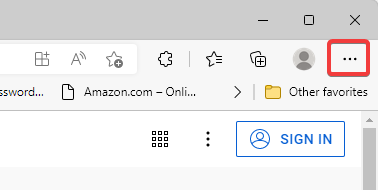
- Klicken Sie dann auf Einstellungen.
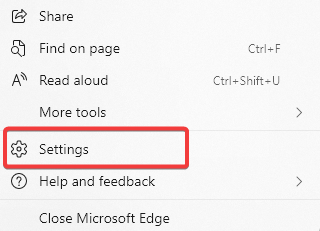
- Klicken Sie auf Datenschutz, Suche und Dienste im linken Bereich, und wählen Sie dann Wählen Sie aus, was gelöscht werden soll.

- Wählen Sie die Elemente aus, die Sie löschen möchten, und klicken Sie auf die Schaltfläche Löschen.
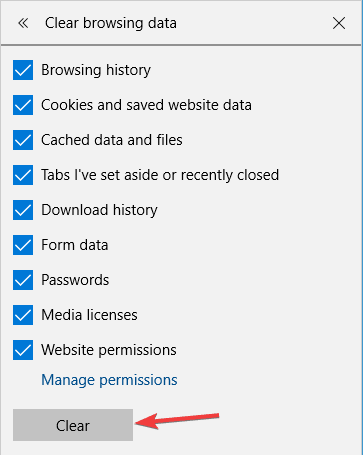
- Starten Sie den Edge-Browser neu.
2. Audiotreiber neu installieren
- Drücken Sie Windows-Taste + X und wählen Sie den Geräte-Manager aus der Liste.
- Wenn der Geräte-Manager geöffnet ist, suchen Sie Ihr Audiogerät.
- Klicken Sie mit der rechten Maustaste darauf und wählen Sie Gerät deinstallieren.
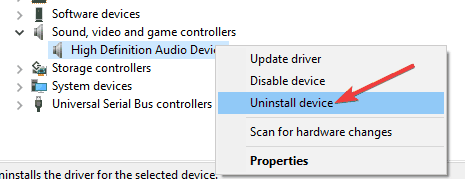
- Klicken Sie auf Deinstallieren, um zu bestätigen.
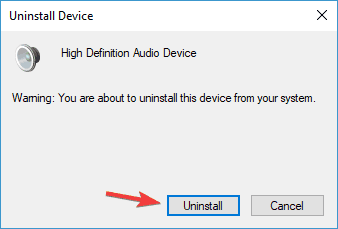
- Klicken Sie auf das Symbol Nach Hardwareänderungen suchen.
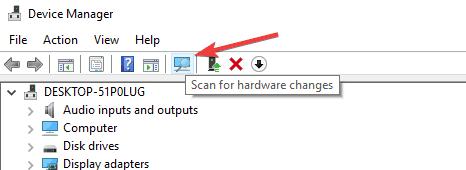
Überprüfen Sie nun, ob der Ton in Edge unter Windows 10/11 behoben ist; wenn nicht, fahren Sie mit der nächsten Lösung fort.
3. Adobe Flash deaktivieren
- Klicken Sie auf das Hub-Symbol oben rechts im Browser.
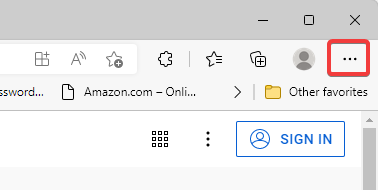
- Klicken Sie auf Einstellungen.
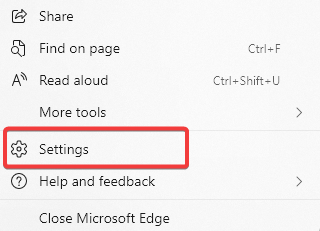
- Klicken Sie dann auf Erweiterte Einstellungen anzeigen.
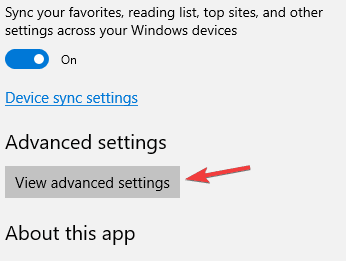
- Suchen Sie die Option Adobe Flash Player verwenden und deaktivieren Sie diese.
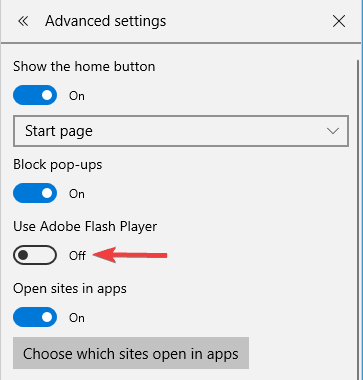
- Starten Sie den Edge-Browser neu.
Wenn das Problem mit dem fehlenden Ton in Edge beim Abspielen von YouTube-Videos weiterhin besteht, fahren Sie mit der nächsten Lösung fort.
4. Software-Rendering verwenden
- Drücken Sie Windows-Taste + S, geben Sie Internetoptionen ein und wählen Sie Internetoptionen aus.
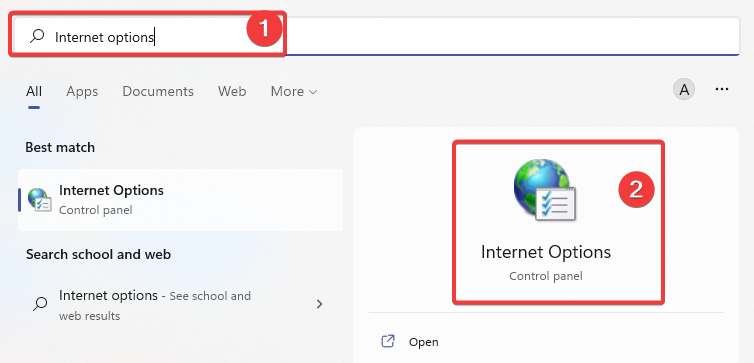
- Klicken Sie auf die Registerkarte Erweitert.
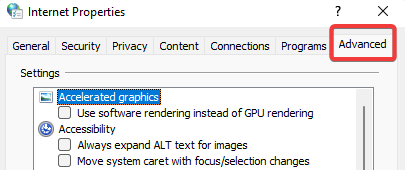
- Gehen Sie zum Abschnitt Akzentuierte Grafiken.
- Aktivieren Sie die Option Software-Rendering verwenden anstelle von GPU-Rendering.
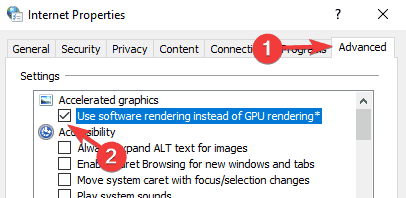
- Klicken Sie auf Übernehmen, dann auf OK, um die Änderungen zu speichern.
5. Edge neu starten
Das Neustarten Ihres Browsers ist eine effektive Möglichkeit, viele kleinere Browserprobleme zu beheben. Wenn der Browser neu gestartet wird, können einige Prozesse korrekt geschlossen und gestartet werden.
Wenn Sie Audio-Probleme mit Edge haben, können Sie diese möglicherweise mit diesem einfachen Workaround beheben.
Denken Sie daran, dass dies eine vorübergehende Lösung ist, daher kann das Problem erneut auftreten.
6. User-Agent-String ändern
- Öffnen Sie den Edge-Browser.
- Klicken Sie auf die Menü-Schaltfläche oben rechts.
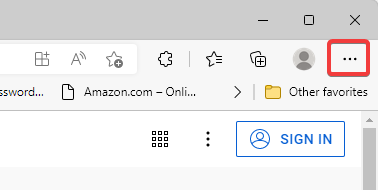
- Klicken Sie auf Weitere Tools und dann auf Entwicklertools.
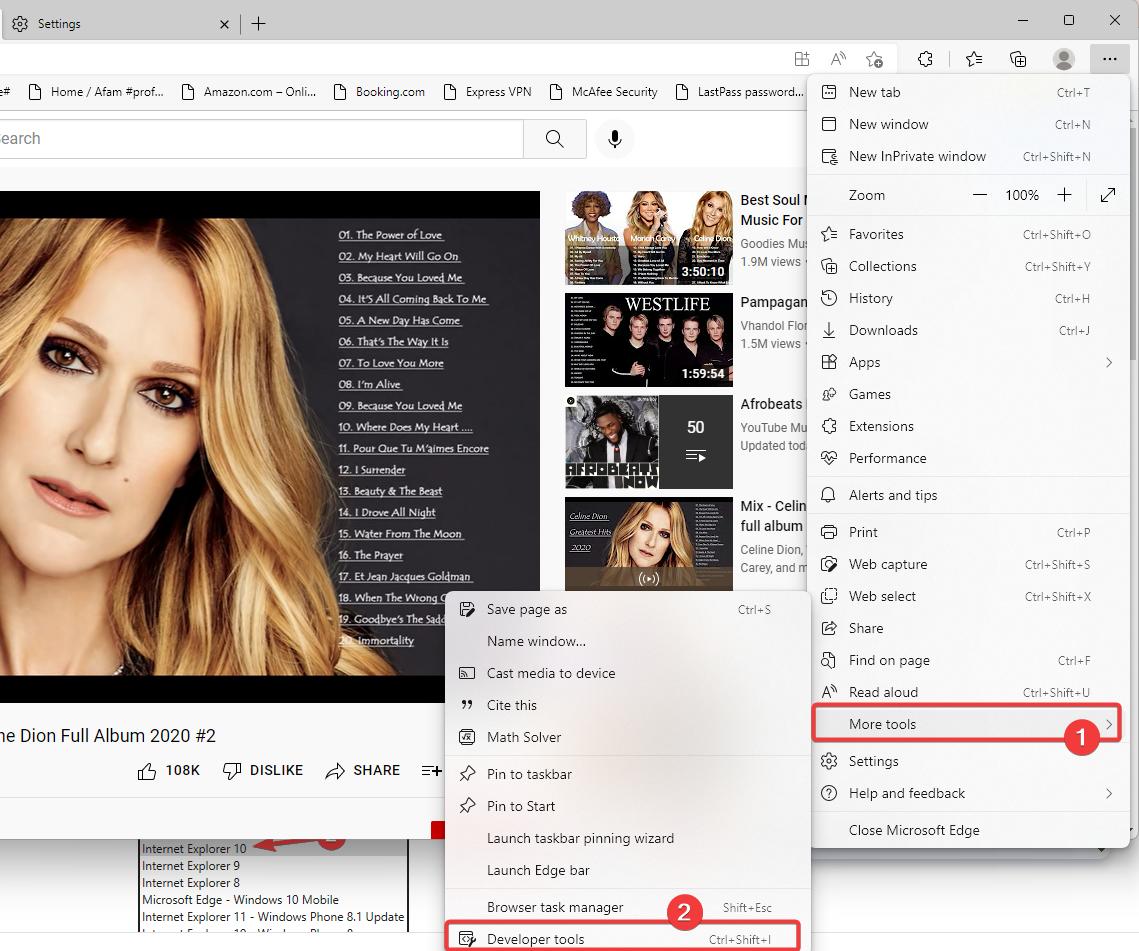
- Gehen Sie zum Registerkartenbereich Emulation und setzen Sie den User-Agent-String auf Internet Explorer 10.
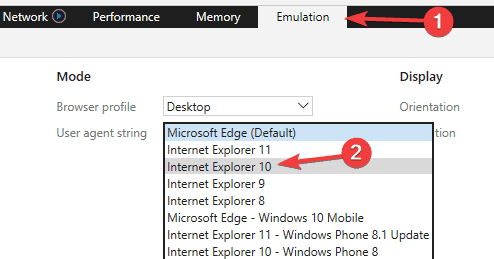
Nach dieser Änderung sollte das Problem mit dem YouTube-Audio gelöst sein. Dies ist eine ungewöhnliche Lösung, aber einige Benutzer behaupten, dass es für sie funktioniert, also könnten Sie diesen Workaround ausprobieren.
Um die besten Ergebnisse zu erzielen, öffnen Sie das gewünschte Video und ändern Sie den User-Agent-String, wie wir Ihnen oben gezeigt haben.
Denken Sie daran, dass Sie diese Lösung für jedes YouTube-Video, das Sie ansehen möchten, wiederholen müssen, daher ist dies wahrscheinlich keine optimale langfristige Lösung.
7. Audioformat ändern
Benutzern zufolge unterstützt Microsoft Edge Surround-Sound und Dolby Digital Plus Portable Audio.
Allerdings kann das Dolby Digital Plus Audioformat manchmal problematisch sein und Audio Probleme bei YouTube-Videos in Edge verursachen.
Sie müssen Ihre Audioeinstellungen von 7.1 auf 2.1 Kanäle ändern, um dieses Problem zu beheben. Danach speichern Sie die Änderungen, und das Problem mit YouTube-Videos sollte gelöst sein.
8. Ton im Tab wieder aktivieren
- Starten Sie den Browser.
- Öffnen Sie ein Video auf YouTube.
- Klicken Sie schließlich mit der rechten Maustaste auf den Tab, der das Video abspielt, und wählen Sie die Stummschaltoption.
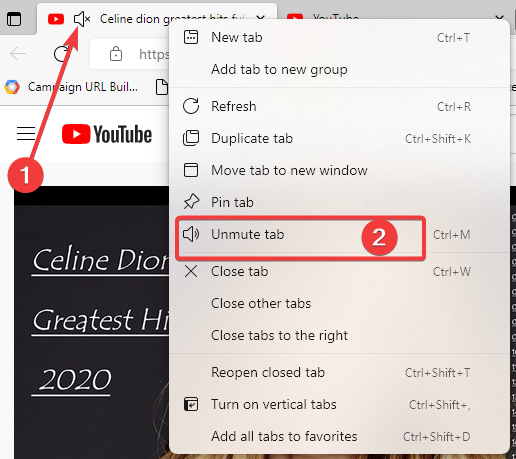
Stellen Sie auch sicher, dass der YouTube-Player das Video nicht stummgeschaltet hat.
9. Windows Defender SmartScreen deaktivieren
- Öffnen Sie den Edge-Browser.
- Klicken Sie auf die Menü-Schaltfläche oben rechts.
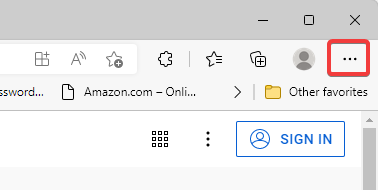
- Klicken Sie auf Einstellungen.
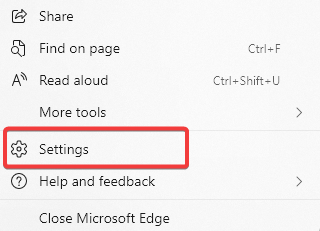
- Klicken Sie im linken Bereich auf Datenschutz, Suche und Dienste, und schalten Sie dann den Schalter für Microsoft Defender SmartScreen aus.
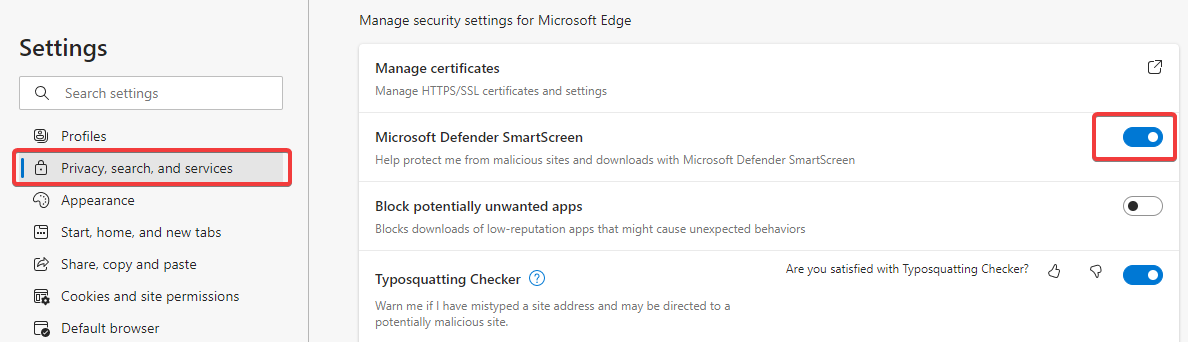
Beachten Sie, dass Ihre Internetsicherheit gefährdet sein kann, wenn SmartScreen deaktiviert ist. Nachdem Sie die YouTube-Videos angesehen haben, können Sie den SmartScreen-Schutz wieder aktivieren.
10. Versuchen Sie den Audio-Fehlerbehebungsassistenten
- Öffnen Sie die Einstellungen-App.
- Gehen Sie zum Abschnitt Update & Sicherheit.
- Wählen Sie im linken Bereich Problembehandlung aus und wählen Sie dann im rechten Bereich Audio abspielen, und klicken Sie schließlich auf die Schaltfläche Fehlerbehebung ausführen.
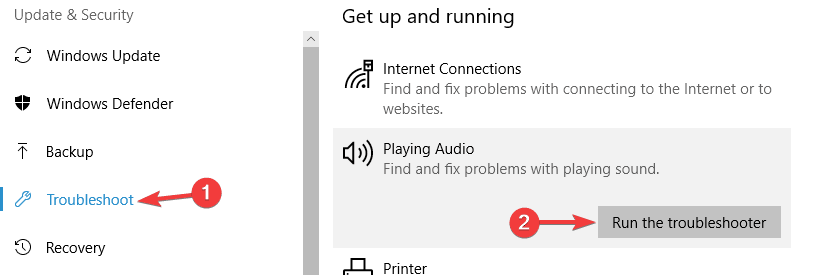
- Befolgen Sie zuletzt die Anweisungen auf dem Bildschirm, um diese zu beenden.
Microsoft Edge nicht im Lautstärkemixer angezeigt
Die Toneinstellungen von Microsoft Edge befinden sich normalerweise im Lautstärkemixer Ihres Computers. Wenn Sie Edge jedoch nicht im Lautstärkemixer sehen, liegt das wahrscheinlich daran, dass Sie keinen Ton aus dem Browser abspielen. In solchen Fällen können Sie nichts tun, bis der Ton zu spielen beginnt.
Manchmal kann es ein echtes Problem mit dem Ton des Browsers geben, und die Lösungen in diesem Leitfaden sollten den Ton im Lautstärkemixer wiederherstellen. In extremen Fällen müssen Sie möglicherweise den Browser neu installieren.
Das war’s; wir hoffen, dass Ihnen zumindest einige dieser Lösungen bei Ihrem YouTube-Problem in Microsoft Edge geholfen haben.
Wenn Sie Kommentare, Vorschläge oder möglicherweise eine andere Lösung für dieses Problem haben, zögern Sie nicht, uns im Kommentarfeld unten zu schreiben.













